نحوه استفاده از گوگل مپ در اپل واچ + به همراه آموزش تصویری

با استفاده از گوگل مپ در اپل واچ شما میتوانید به راحتی در ساعت خود، همه آدرسهای مورد نظر را با استفاده از Google Map پیدا کنید. تا پیش از این، کاربارن ساعتهای هوشمند شرکت اپل، برای مسیریابی از اپلیکیشن Apple Maps استفاده میکردند. اما پس از مدت ها انتظار، بالاخره Google Maps هم برای کمک به شما در پیمایش محیط اطراف در دسترس است.
شما میتوانید از Google Maps در گوشی تلفن همراه خود استفاده کرده و مسیرهایی را برای یک مقصد خاص ببینید. همچنین این نقشه میتواند شما را به خانه یا محل کار برساند. شما میتوانید به کمک آن با ماشین یا پیاده به جایی بروید؛ و زمان تقریبی رسیدن مسیر فعلی تا مقصد خود را هم از آن دریافت کنید.
در این مقاله از مجله تکنولوژی ایده آل تک قصد داریم به صورت کامل به بررسی نحوه استفاده از گوگل مپ در اپل واچ بپردازیم. اگر شما نیز از علاقمندان به این ساعت هوشمند زیبا هستید، حتما تا پایان با ما همراه باشید.
Google Maps را نصب کنید
اگر در حال حاضر Google Maps روی Apple Watch شما وجود ندارد، اولین قدم، نصب آن است. ابتدا باید اپلیکیشن را از App Store در iPhone خود دانلود کنید. برای اینکار میتوانید از لینک زیر استفاده کنید:
بعد از اینکه گوگل مپ را با موفقیت در تلفن همراه خود نصب کردید، آن را در گوشی باز کنید و به پایین صفحه My Watch بروید تا به برنامههای موجود برسید. روی دکمه Install در کنار Google Maps ضربه بزنید تا به قسمت اپلیکیشنهای نصب شده در Apple Watch منتقل شود.
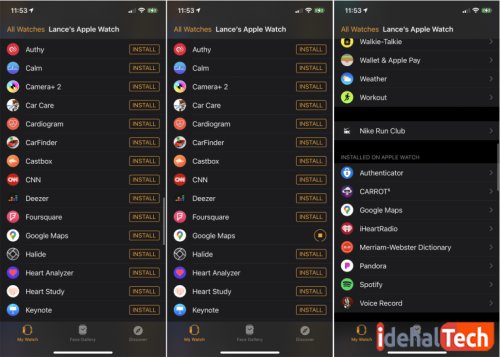
پیگیری موقعیت مکانی را فعال کنید
اطمینان یابید که Google Maps میتواند موقعیت مکانی شما را ردیابی کند. در آیفون خود، به قسمت تنظیمات> حریم خصوصی> خدمات موقعیت مکانی> Google Maps بروید و گزینه Allow Location Access را برای زمان استفاده از برنامه یا برای همیشه تنظیم کنید.
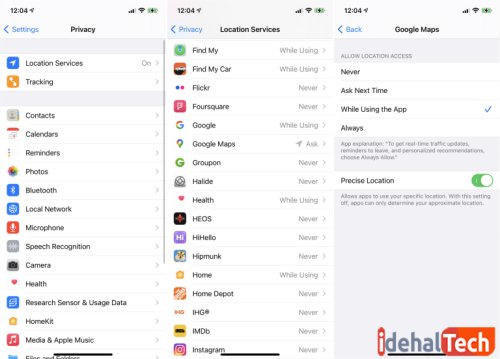
آدرس ها را تنظیم کنید
مرحله بعدی این است که آدرس خانه و محل کار خود را در Google Maps در آیفون خود تنظیم کنید. پس از آن میتوانید به راحتی در اپل واچ، مستقیما به هر مکانی هدایت شوید. برای انجام این کار، اپلیکیشن را در گوشی خود باز کنید؛ روی نماد ذخیره شده در بخش پایین ضربه بزنید و لیست Labelled را انتخاب کنید.
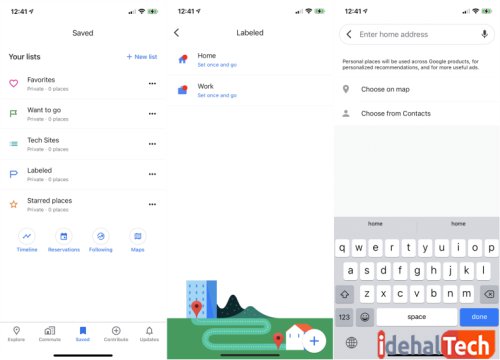
برای دسترسی سریع میتوانید آدرس های دیگری را به بخش موارد دلخواه اضافه کنید، مانند آدرس دکتر، رستوران های مورد علاقه یا نزدیک ترین بیمارستان.
حالت سفر را تنظیم کنید
شما همچنین میتوانید حالت سفر دلخواه خود را تنظیم کنید. در اپلیکیشن ساعت خود، صفحه را به پایین بکشید و روی تنظیم حالت سفر ضربه بزنید. در اینجا میتوانید حالت پیاده روی، رانندگی (پیش فرض)، استفاده از وسایل حمل و نقل عمومی، یا دوچرخه سواری را تنظیم کنید.
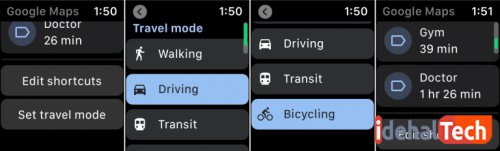
حالا حالت دلخواه خود را از بین این موارد انتخاب کنید، سپس مقصد خود را تنظیم کنید تا از طریق انتخاب روش مورد نظر برای رفتن به آن محل، مسیرها را دریافت کنید.
پیمایش در Apple Watch چگونه است؟
اپلیکیشن Google Maps را در ساعت خود باز کنید. باید بتوانید میانبرهایی را که برای خانه، محل کار و سایر نقاط ایجاد کردهاید، مشاهده کنید. برای دریافت راهنمایی، روی یکی از میانبرها ضربه بزنید.
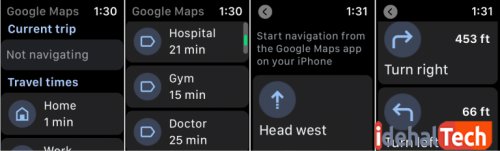
برای رفتن به مقصدی که به عنوان میانبر ذخیره نشده است، باید از Google Maps در تلفن خود استفاده کنید. برنامه را در گوشی باز کرده و برای دریافت کردن مسیر، آدرسی وارد کنید؛ سپس روی دکمه Start ضربه بزنید.
با توجه به آدرسی که وارد کردهاید، زمان تقریبی رسیدن شما از محل فعلی تا مقصد را در اپل واچ به شما نشان می دهد. سپس میتوانید روی ورودی ضربه بزنید تا مسیر رسیدن به مقصد از هر نقطه دلخواه خود را ببینید.
کلام پایانی
استفاده از ساعتهای هوشمند روز به روز در حال کسترش است و این محصولات جای خود را به صورت کامل در دل کاربران گجتهای هوشمند باز کردهاند. ما در مجله ایده آل تک قصد داریم هر روز، ترفندهای جدیدی از این گجتها را آموزش دهیم. پس اگر از علاقمندان به ساعتهای هوشمند و به ویژه اپل واچها هستید، حتما با ما همراه باشید.
در صورتی که برای انتخاب یک ساعت هوشمند مردد هستید، توصیه میکنیم قبل از هر کاری مقاله “راهنمای خرید ساعت هوشمند” را مطالعه نمایید.

